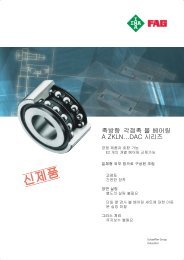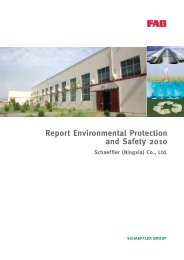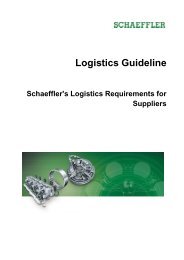- Page 2 and 3:
Pie de imprenta FAG Industrial Serv
- Page 4 and 5:
4 4.4 Preparar ....................
- Page 6 and 7:
6 5.2.6 Barra de ..................
- Page 8 and 9: 1 General Sinopsis El FAG Detector
- Page 10 and 11: 1.1 Indicaciones de seguridad El ha
- Page 12 and 13: 1.3 Sobre esta documentación La pr
- Page 14 and 15: 2.1 Utilización según finalidad p
- Page 16 and 17: frecuencias frecuencia de barrido L
- Page 18 and 19: 2.4 Contenido del suministro KIT DE
- Page 20 and 21: KIT RFID 20 Dispositivo básico con
- Page 22 and 23: 4 Trendline 3 El software Trendline
- Page 24 and 25: 24 un ordenador central que esté d
- Page 26 and 27: El asistente de instalación de Fla
- Page 28 and 29: 4.1.3.2 Asistente de instalación d
- Page 30 and 31: o: o: Seleccione Instalar SQL Expre
- Page 32 and 33: informaciones bajo "Usuarios y cont
- Page 34 and 35: Se necesita una contraseña de admi
- Page 36 and 37: Actualizar firmware del Detector Pa
- Page 38 and 39: 38 Seleccione usted con Intervalo d
- Page 40 and 41: De esta manera, un punto de medici
- Page 42 and 43: Menú Puntos de menú y función 42
- Page 44 and 45: 44 Ir al niv el de origen Cortar (C
- Page 46 and 47: 46 haga clic en la barra de herrami
- Page 48 and 49: Sensor de temperatura 48 Introduzca
- Page 50 and 51: 2. En los dispositivos con disco in
- Page 52 and 53: 52 Tras la liberación se memoriza
- Page 54 and 55: 54 Conecte el Detector a su ordenad
- Page 56 and 57: 56 Si utiliza tags RFID tiene que e
- Page 60 and 61: Información En la pestaña de Info
- Page 62 and 63: Sensor Bajo Sensor puede ajustar lo
- Page 64 and 65: 64 Haga en la configuración la asi
- Page 66 and 67: 66 Para conservar las informaciones
- Page 68 and 69: Para agregar un nuevo valor caracte
- Page 70 and 71: Borrar sensor 70 Haga clic en el me
- Page 72 and 73: Ajustes generales Estado RFID 72 Ni
- Page 74 and 75: 74 o 2 para el equilibrado de 2 niv
- Page 76 and 77: 76 referencia para la posición cer
- Page 78 and 79: Trendline registra en un diagrama c
- Page 80 and 81: Estado RFID 80 Ningún RFID: No se
- Page 82 and 83: 82 Job de medición y seleccionar e
- Page 84 and 85: - Herramientas de cursor: En la rep
- Page 86 and 87: 86 descripción y/o con las revoluc
- Page 88 and 89: 88 Indique con Positivo o Negativo
- Page 90 and 91: En el campo "Mediciones de arranque
- Page 92 and 93: 92 Los valores estándar para el aj
- Page 94 and 95: Ahora se envía al Detector la conf
- Page 96 and 97: 96 Existen las siguientes posibilid
- Page 98 and 99: 98 En el caso de que no encuentre n
- Page 100 and 101: o: 100 Cierre el software Trendline
- Page 102 and 103: 102 Seleccione el archivo LDF corre
- Page 104 and 105: 4.5.4 Crear base de datos 104 Si ab
- Page 106 and 107: 106 Véanse más informaciones sobr
- Page 108 and 109:
4.6.1 Buscar rodamiento Para buscar
- Page 110 and 111:
110 Trendline advierte en la parte
- Page 112 and 113:
Borrar rodamiento Busque el rodamie
- Page 114 and 115:
Asignar rodamientos a un grupo Para
- Page 116 and 117:
4.7.1 Planificación de plantillas
- Page 118 and 119:
118 hacia abajo dentro de su nivel.
- Page 120 and 121:
120 - Haga clic en la parte del ár
- Page 122 and 123:
señales temporales y las medicione
- Page 124 and 125:
posibilidades. Si desea agregar el
- Page 126 and 127:
Mostrar / ocultar los datos de roda
- Page 128 and 129:
4.9.2 Gráfico Bajo la pestaña Gr
- Page 130 and 131:
130 Haga clic con la tecla izquierd
- Page 132 and 133:
132 Elija la fecha y la hora para e
- Page 134 and 135:
En la parte superior de la ventana
- Page 136 and 137:
Seleccionar puntos de medición Tre
- Page 138 and 139:
Haga clic sobre Señal temporal o s
- Page 140 and 141:
43 140 sobre . Para limitar el per
- Page 142 and 143:
Con la barra de herramientas se con
- Page 144 and 145:
144 eventualmente haya. Determinar
- Page 146 and 147:
En el siguiente paso puede limitar
- Page 148 and 149:
Título Contenido used_revolution N
- Page 150 and 151:
Título Contenido Sensor position N
- Page 152 and 153:
Ajustes ampliados Para importar con
- Page 154 and 155:
4.16 Ajustes del programa Abra la v
- Page 156 and 157:
Función de memoria para la adaptac
- Page 158 and 159:
Optimación de la base de datos 158
- Page 160 and 161:
Haga clic sobre Sólo en alarma par
- Page 162 and 163:
5.2.2 Barra de herramientas 162 Con
- Page 164 and 165:
Lista de las herramientas disponibl
- Page 166 and 167:
Herramientas de cursor Con las herr
- Page 168 and 169:
herramientas adicionales para cambi
- Page 170 and 171:
Informaciones en la barra de inform
- Page 172 and 173:
Configuraciones del eje Escalar eje
- Page 174 and 175:
1. Seleccione en el campo Integraci
- Page 176 and 177:
o: 176 pulsada la tecla Alt si quie
- Page 178 and 179:
178 quiera aumentar. La nueva secci
- Page 180 and 181:
180 de medición correspondientes.
- Page 182 and 183:
Espectro sobre valores de la señal
- Page 184 and 185:
1. Seleccione la opción Cursor RMS
- Page 186 and 187:
1. Seleccione la opción Cursor de
- Page 188 and 189:
188 diferente dependiendo del tipo
- Page 190 and 191:
Propiedades generales del cursor Pu
- Page 192 and 193:
Tipo de cursor: Estándar Tipo de c
- Page 194 and 195:
Número de bandas laterales 194 En
- Page 196 and 197:
Cambiar las propiedades del cursor
- Page 198 and 199:
o Resetear todos los adaptaciones d
- Page 200 and 201:
3. Seleccione en la columna izquier
- Page 202 and 203:
202 diagramas sobre cualquier área
- Page 204 and 205:
Visualización de valores máximos
- Page 206 and 207:
Cambiar los ajustes para el cursor
- Page 208 and 209:
Ocultar la barra de información de
- Page 210 and 211:
seleccionado. 210 Seleccione un dia
- Page 212 and 213:
Sierra 3D: En este tipo de represen
- Page 214 and 215:
Haga clic sobre la señal deseada.
- Page 216 and 217:
1. Seleccione el perfil de unidades
- Page 218 and 219:
218 presentarse la red cuadriculada
- Page 220 and 221:
5.4 Abreviación de teclado Selecci
- Page 222 and 223:
Desplazamiento por el diagrama Tecl
- Page 224 and 225:
entrada puede seleccionar un punto
- Page 226 and 227:
226 la asistencia al usuario durant
- Page 228 and 229:
Enchufe de carga (enchufe hembra de
- Page 230 and 231:
Cargar la batería Para cargar la b
- Page 232 and 233:
los mensajes de sistema. Vea una de
- Page 234 and 235:
sensor surja un error, entonces emi
- Page 236 and 237:
6.7 Medición CM Proceso de una med
- Page 238 and 239:
238 Inicio de la medición tras la
- Page 240 and 241:
240 Se ha superado el límite de pr
- Page 242 and 243:
242 La selección de Señal tempora
- Page 244 and 245:
Se presentan los siguientes datos:
- Page 246 and 247:
Adopte ese valor con la tecla Intro
- Page 248 and 249:
ADVERTENCIADaños por equilibrar en
- Page 250 and 251:
250 calcular el peso a proponer. El
- Page 252 and 253:
posiciones o englobar varios pesos
- Page 254 and 255:
está fuera del margen definido en
- Page 256 and 257:
256 Los valores medidos en la pasad
- Page 258 and 259:
comentarios puede hacer un nuevo co
- Page 260 and 261:
necesarios), entonces hay que dar l
- Page 262 and 263:
6.9 Arranque/parada (Determinar zon
- Page 264 and 265:
264 Cuando los valores medidos sean
- Page 266 and 267:
Los valores del punto de medición
- Page 268 and 269:
268 Ejemplo: usted está llevando a
- Page 270 and 271:
A fin de poder atribuir más adelan
- Page 272 and 273:
o Para cambiar la denominación sel
- Page 274 and 275:
6.12 Mediciones individuales En el
- Page 276 and 277:
Auriculares A través de Mediciones
- Page 278 and 279:
nivel Paso y descripción Borrar da
- Page 280 and 281:
Mensaje de error 280 Explicación F
- Page 282 and 283:
Mensaje de error No config. para RF
- Page 284 and 285:
284 CUIDADO ¡Es posible que se pie
- Page 286 and 287:
7 Particularidades 7.1 Valores cara
- Page 288 and 289:
en la frecuencia de barrido, en la
- Page 290 and 291:
muchas señales temporales en las p
- Page 292 and 293:
7.6 Establecimiento de conexión Cu
- Page 294 and 295:
9 Puesta fuera de servicio y elimin
- Page 296 and 297:
11 Anexo 11.1 Declaración de confo
- Page 298 and 299:
11.3 Introducción en la técnica d
- Page 300 and 301:
Objeto a medir 300 Fig. 1 Sistema d
- Page 302 and 303:
longitud de onda se orienta al espe
- Page 304 and 305:
Grado de emisividad 304 Fig. 6 Diá
- Page 306 and 307:
306
- Page 308 and 309:
- B - Bandas laterales [FIS View er
- Page 310 and 311:
Diagrama de señal temporal, Ajuste
- Page 312 and 313:
Grabar ruidos 276 Grupo de plantill
- Page 314 and 315:
Punto de medición 144 - R - 314 As
- Page 316 and 317:
Trendline 22, 133, 253 - U - 316 In